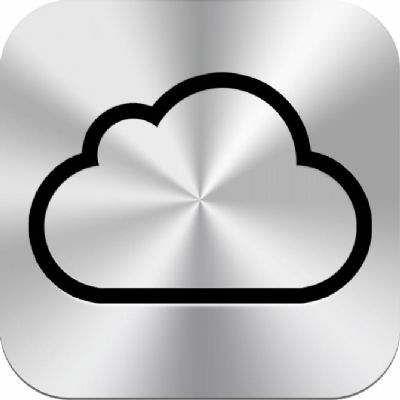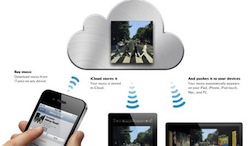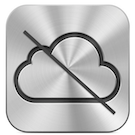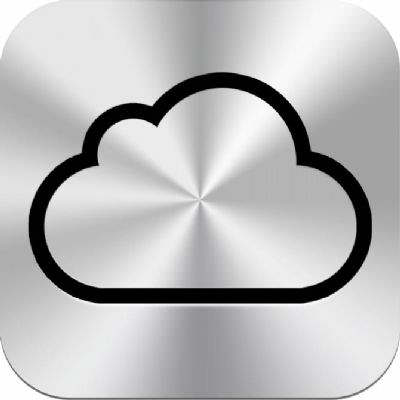
Niet ondersteunde bestanden bewaren in iCloud
iCloud wordt steeds groter en handiger in gebruik. In Mountain Lion krijg je nog meer opties ter beschikking die dankzij iCloud zijn toegevoegd. Zo kun je tekstbestanden, keynote presentaties, enzovoo... lees verder ▸
iCloud wordt steeds groter en handiger in gebruik. In Mountain Lion krijg je nog meer opties ter beschikking die dankzij iCloud zijn toegevoegd. Zo kun je tekstbestanden, keynote presentaties, enzovoorts eenvoudig in iCloud bewaren in plaats van lokaal op je Mac. Het grote voordeel hiervan is dat de bestanden overal beschikbaar zijn en je altijd de beschikking hebt over de laatste meest recente versie. Dit is nu ook al mogelijk in de iWork applicaties in iOS. Dankzij iCloud.com kun je deze bestanden downloaden en bekijken op je Mac. In principe kunnen dus enkel Numbers, Keynote of Pages bestanden worden opgeslagen. Via een eenvoudig trucje is het mogelijk om alle soorten bestanden op te slaan in iCloud. Volg hiervoor onderstaande procedure. lees verder ▸
WWDC 2012: Mountain Lion 10.8 komt in Juli beschikbaar
Hoewel de nieuwe 'core'-feautures van Mountain Lion al uitgebreid op de Apple website waren terug te vinden heeft Apple er nog een aantal goed verborgen weten te houden. Zoals op de iPad krijgt oo... lees verder ▸
Hoewel de nieuwe 'core'-feautures van Mountain Lion al uitgebreid op de Apple website waren terug te vinden heeft Apple er nog een aantal goed verborgen weten te houden. Zoals op de iPad krijgt ook Mountain Lion ondersteuning voor 'Dictation' en soort van Siri-light. Of deze ook de Nederlandse taal zal ondersteunen is nog niet duidelijk. Vanzelfsprekend zal er steeds meer gebruik worden gemaakt van de iCloud diensten. Zo kun je vanuit Safari je openstaande tabbladen synchroniseren en krijg je de mogelijkheid om bestanden te bewaren in iCloud, Voorvertoning en Teksteditor bezitten deze functionaliteit standaard, een nieuwe versie iWork zal tevens documenten in iCloud gaan ondersteunen. lees verder ▸
Agenda: Tijdzones begrijpen en gebruiken
Agenda is de standaard agenda applicatie van OS X. Je kunt snel en eenvoudig je afspraken plannen, bewerken en delen met anderen. Dankzij iCloud is het mogelijk je agenda te synchroniseren met je iPho... lees verder ▸
Agenda is de standaard agenda applicatie van OS X. Je kunt snel en eenvoudig je afspraken plannen, bewerken en delen met anderen. Dankzij iCloud is het mogelijk je agenda te synchroniseren met je iPhone, iPod Touch en iPad. Het is zelfs mogelijk om je Agenda te synchroniseren met een andere Mac dankzij iCloud. Wanneer je voor je werk of vakantie naar het buitenland gaat dan kan het voorkomen dat de bestemming zich in een andere tijdszone bevindt. Dankzij de tijdzone-opties in Agenda is het mogelijk deze snel aan te passen zodat de geplande activiteiten in de juiste tijden behorende bij de tijdzone worden weergegeven. lees verder ▸
Direct vanuit Finder toegang tot Fotostream
Wanneer je gebruik maakt van Fotostream op een iOS device en Mac dan zul je in meeste gevallen iPhoto of Aperture gebruiken om de foto's in de Fotostream te kunnen bekijken. Het is echter met behulp v... lees verder ▸
Wanneer je gebruik maakt van Fotostream op een iOS device en Mac dan zul je in meeste gevallen iPhoto of Aperture gebruiken om de foto's in de Fotostream te kunnen bekijken. Het is echter met behulp van Finder en een 'slimme map' ook mogelijk om direct toegang tot de foto's te krijgen zonder dat je daarvoor iPhoto of Aperture hoeft te openen. Ga hiervoor naar Finder ▸ Ga ▸ Ga naar map… en kopieer het onderstaande pad in het venster: ~/Library/Application Support/iLifeAssetManagement/assets/sub/ Er zal nu een nieuw Finder venster worden geopend, type rechtsboven in het zoekveld 'jpg' en selecteer hierna in de Finder balk de map 'sub', doe je dit niet dan zullen alle JPG bestanden die aanwezig zijn op je harddisk worden weergegeven. lees verder ▸
iOS 5: Meerdere foto’s doorsturen naar je Mac met behulp van een iMessage
Er zijn verschillende manieren om de foto's uit je filmrol te verkrijgen op je Mac. Je kunt bijvoorbeeld gebruik maken van FotoStream, dit zorgt ervoor dat elke foto die je maakt met je iPhone, iPad o... lees verder ▸
Er zijn verschillende manieren om de foto's uit je filmrol te verkrijgen op je Mac. Je kunt bijvoorbeeld gebruik maken van FotoStream, dit zorgt ervoor dat elke foto die je maakt met je iPhone, iPad of iPod Touch automatisch wordt geupload naar iCloud zodra er een Wi-fi verbinding beschikbaar is. Hierna zijn de foto's terug te vinden in iPhoto of Apeture op de Mac. Wanneer je liever geen gebruik maakt van FotoStream dan kun je ook je foto's overzetten op je Mac door deze aan te sluiten met de USB-kabel en vervolgens via iPhoto, Apeture of Fotolader te raadplegen. Daarnaast is het ook mogelijk om foto's vanaf je iDevice door te sturen naar je Mac met behulp van een e-mail. Echter kun je maar maximum vijf foto's tegelijkertijd door sturen via e-mail. lees verder ▸
iOS: Problemen met het iCloud wachtwoord verhelpen
Veel iPad, iPhone of iPod touch gebruikers hebben het vast al op gemerkt dat iOS regelmatig je iCloud wachtwoord opnieuw vraagt. Er verschijnt dan een storende pop-up melding. Zeker wanneer de fun... lees verder ▸
Veel iPad, iPhone of iPod touch gebruikers hebben het vast al op gemerkt dat iOS regelmatig je iCloud wachtwoord opnieuw vraagt. Er verschijnt dan een storende pop-up melding. Zeker wanneer de functie 'iCloud-reservekopie' is ingeschakeld vraagt iOS veelvuldig naar je wachtwoord. Niet alle iOS gebruikers hebben hier last van, maar gelukkig kan het vrij eenvoudig worden opgelost. De melding verschijnt regelmatig wanneer je je iDevice ontgrendeld na een lange tijd in stand-by modus, bijvoorbeeld na het slapen. Volg de onderstaande stappen om het probleem op te lossen. lees verder ▸
Een Mac op afstand wissen met ‘Zoek mijn Mac’ (archief)
Het is een situatie waar we allemaal liever niet aan willen denken. Je bent je Mac verloren of hij is gesloten, al je belangrijke bestanden en persoonlijke gegevens zijn terecht gekomen bij iemand die... lees verder ▸
Het is een situatie waar we allemaal liever niet aan willen denken. Je bent je Mac verloren of hij is gesloten, al je belangrijke bestanden en persoonlijke gegevens zijn terecht gekomen bij iemand die er misschien wel misbruik van kan of wilt maken. In zulke gevallen is het handig om te weten dat je via iCloud je Mac van op een afstand kunt wissen en vergrendelen. Zo kan de dief of vinder niet meer je persoonlijk gegevens gebruiken en je bestanden bekijken. Het voordeel van deze functie is dat de harde schijf van je Mac vanaf een afstand wordt gewist, vergrendeld met een toegangscode en een persoonlijke boodschap van de eigenaar zal tonen. lees verder ▸
iCloud: Een automatisch (vakantie) melding activeren
Wanneer je gebruik maakt van iCloud en de daarbij behorende e-mail dienst (@me.com) dan is het mogelijk om een 'Automatisch antwoord' / 'Out of office' melding te activeren. Dit kan erg handig zijn al... lees verder ▸
Wanneer je gebruik maakt van iCloud en de daarbij behorende e-mail dienst (@me.com) dan is het mogelijk om een 'Automatisch antwoord' / 'Out of office' melding te activeren. Dit kan erg handig zijn als je een bepaalde tijd niet op kantoor bent of bijvoorbeeld op vakantie gaat. De auto-antwoord functie kun je niet vanuit de standaard OS X Mail applicatie activeren, je dient hiervoor naar de icloud.com website te gaan. lees verder ▸
Fotostream kopiëren naar een alternatieve map
De foto's die zich bevinden in je persoonlijke Fotostream worden 30 dagen bewaart en zijn alleen te bekijken vanuit iPhoto of Aperture. Met behulp van het onderstaande Applescript wordt de complet... lees verder ▸
De foto's die zich bevinden in je persoonlijke Fotostream worden 30 dagen bewaart en zijn alleen te bekijken vanuit iPhoto of Aperture. Met behulp van het onderstaande Applescript wordt de complete inhoud van je Fotostream gekopieerd naar de map Afbeeldingen ▸ MijnStream. Hierdoor kun je de foto's direct in iedere willekeurige applicatie gebruiken en eventueel een back-up van maken. Vanzelfsprekend is het ook in iPhoto en Aperture mogelijk om geselecteerde foto's naar een willekeurige map slepen. lees verder ▸
Een gratis @me.com e-mailadres aanmaken (archief)
Sinds de komst van iCloud is de online e-maildienst van Apple gratis geworden. Tot voor kort maakte deze dienst deel uit van het 79 euro kostende MobileMe. Via iCloud kun je nu gratis in het bezit kom... lees verder ▸
Sinds de komst van iCloud is de online e-maildienst van Apple gratis geworden. Tot voor kort maakte deze dienst deel uit van het 79 euro kostende MobileMe. Via iCloud kun je nu gratis in het bezit komenen van e-mailadres inclusief 5GB opslagruimte. Update: Dit artikel is in het archief geplaatst, dit omdat @me.com niet meer aangemaakt kan worden. @me gebruikers kunnen wel nog hun e-mailadres behouden, maar ook gebruikmaken van @icloud. Stel je e-mailadres was appletips@me.com, dan kun je nu ook probleemloos appletips@icloud.com gebruiken. Dit is een optie, het moet niet, beide werken. Wil je een gratis iCloud e-mailadres aanmaken? Volg dan deze stappen. lees verder ▸
Een back-up terugzetten op je nieuwe iPad
Gisteren is de eerste uitrol gestart van de nieuwe iPad, volgende week vrijdag is Nederland en België aan de beurt. Mocht je in bezit zijn van de eerste of tweede generatie iPad en heb je plannen om... lees verder ▸
Gisteren is de eerste uitrol gestart van de nieuwe iPad, volgende week vrijdag is Nederland en België aan de beurt. Mocht je in bezit zijn van de eerste of tweede generatie iPad en heb je plannen om een nieuwe iPad aan te schaffen dan is het interessant om even dit artikel door te lezen. Het is namelijk vrij eenvoudig om met behulp van iCloud je huidige iPad back-up terug te zetten op je nieuwe iPad. Op deze manier gaan er geen instellingen, apps, high-scores, pagina indelingen, enzovoorts verloren. Volg onderstaande stappen om een gemaakte back-up terug te zetten op je nieuwe iPad. lees verder ▸
OS X Mountain Lion: Extra iCloud functionaliteit
iCloud werd vorig jaar geïntroduceerd op het WWDC in San Francisco. Via iCloud wordt al je content automatisch gesynchroniseerd naar al je andere Apple devices. Sinds OS X Lion is iCloud geïntegreer... lees verder ▸
iCloud werd vorig jaar geïntroduceerd op het WWDC in San Francisco. Via iCloud wordt al je content automatisch gesynchroniseerd naar al je andere Apple devices. Sinds OS X Lion is iCloud geïntegreerd maar er miste toch enkele functies die we eindelijk mogen verwelkomen in OS X 10.8 Mountain Lion. iCloud login tijdens configuratie Mac Wat we van iOS 5 kennen is nu ook voor OS X. Tijdens de installatie van Mountain Lion wordt je gevraagd om je Apple ID voor iCloud gebruik in te vullen. Zo ben je na de configuratie al bijna helemaal klaar. Na het invoeren van je Apple ID zullen Mail, Contacten, Kalender, Safari, de Mac App Store en FaceTime automatisch voor je worden ingesteld. lees verder ▸
iTunes Match: Ongerechtigde nummers matchen
Nummers die met 96 kbps of minder zijn gecodeerd komen niet in aanmerking voor een upload naar iCloud via iTunes Match. Toch is het mogelijk om deze nummers te laten matchen in iCloud. Met een slimme ... lees verder ▸
Nummers die met 96 kbps of minder zijn gecodeerd komen niet in aanmerking voor een upload naar iCloud via iTunes Match. Toch is het mogelijk om deze nummers te laten matchen in iCloud. Met een slimme afspeellijst kan je erachter komen welke nummer een te lage bitsnelheid hebben. Maak onderstaande afspeellijst aan: • Klik op in de menubalk van iTunes op Archief ▸ Nieuwe slimme afspeellijst… • Wijzig “Artiest” in “Bitsnelheid” lees verder ▸
iTunes Match activeren
Nu iTunes Match ook beschikbaar is in Nederland kunnen we deze eindelijk gaan activeren (mits het niet te druk is op de servers). Je kunt je aanmelden voor iTunes Match met behulp van deze link. Hiern... lees verder ▸
Nu iTunes Match ook beschikbaar is in Nederland kunnen we deze eindelijk gaan activeren (mits het niet te druk is op de servers). Je kunt je aanmelden voor iTunes Match met behulp van deze link. Hierna zal iTunes openen en krijg je het welkomstscherm van iTunes Match te zien. Klik op de knop 'Abonneer voor 24,99 € per jaar' en autoriseer jezelf met je Apple-ID. lees verder ▸